L’editing dei video non sempre richiede software professionali. Per ritagliare filmati, infatti, basta conoscere il sito web più adatto alle proprie esigenze. Dopo tanto tempo avete deciso che è arrivato il momento di diventare youtuber ma non sapevate che, almeno in una primissima fase, l’account Google che avete può caricare video di una lunghezza massima di 15 minuti?
Nessun problema: prima di tutto verificate il vostro profilo e, nel minor tempo possibile, seguite la procedura per aumentare il limite e non esser così costretti a girare video con il cronometro tra le mani per paura di eccedere il tempo massimo.
In seconda battuta, scegliete uno dei tanti tool per tagliare video online e accorciate il vostro primo filmato. In questo modo riuscirete a rosicchiare i minuti e i secondi necessari a poter caricare il video su YouTube senza grossi problemi. Queste web application, ovviamente, non sono utili solamente nel caso in cui dobbiamo diventare degli youtubers, ma possono essere utilizzate per fare video editing anche del filmino delle vacanze o della Comunione che state realizzando per amici e conoscenti.
Strumenti YouTube
Nel caso in cui il vostro obiettivo sia di tagliare video YouTube, il miglior strumento che possiate utilizzare è YouTube stesso. Anche se non molti ne sono a conoscenza, il social di condivisione di filmati mette a disposizione di tutti gli utenti dei tool di video editing utili per modificare il proprio clip prima di pubblicarlo online.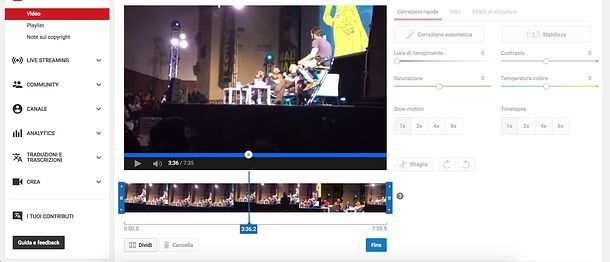
Tutto quello che si dovrà fare sarà (ovviamente) effettuare il login al proprio account, cliccare sulla foto profilo in alto a destra e scegliere la voce Creators Studio. Nella pagina che si carica, individuare il filmato da editare e cliccare sul pulsante Modifica in corrispondenza: nella schermata che si carica, scegliere la scheda Miglioramenti e infine Ritaglia. A questo punto, basterà selezionare un nuovo inizio o una nuova fine (o entrambe, ovviamente) e premere sul pulsante Fine per completare il processo di editing. Cliccando su Salva si tornerà alla schermata precedente e si potrà terminare la procedura per la pubblicazione del filmato.
Va sottolineato, comunque, che YouTube non offre solamente tool per tagliare video online: nella pagina di modifica, infatti, l’utente potrà eliminare il tremolio, aggiungere filtri e molto altro ancora.
CloudConvert
Portale di conversione file a 360 gradi (supporta oltre 200 formati file e consente, ad esempio, di convertire Word in PDF o JPG in PNG, tanto per fare due esempi), CloudConvert mette a disposizione degli utenti dei comodi strumenti per modificare, anche se in maniera molto limitata, i propri filmati. A differenza degli strumenti per tagliare video su YouTube appena visti, questa piattaforma consente esclusivamente di accorciare la durata di un video, così da rientrare nel limite dei 15 minuti (oppure eliminare delle scene che non facevano parte del montaggio iniziale). A suo vantaggio, però, bisogna dire che CloudConvert è estremamente intuitivo e permette di convertire anche il formato video: strumento molto utile nel caso in cui non si ha una connessione molto performante o si intende masterizzare il video su CD o DVD.
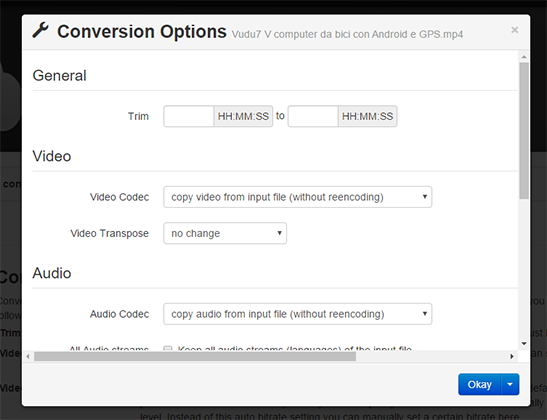
Per tagliare video online con CloudConvert è necessario, prima di tutto, caricare il filmato sulla piattaforma: conclusa l’operazione si dovrà accedere alle Impostazioni cliccando sull’icona a forma di chiave inglese e, nella finestra che si apre, impostare manualmente tempo di inizio e fine del filmato. In questo modo si limeranno i secondi necessari e si potrà caricare il video su YouTube senza impedimenti. Una volta trovata la quadra, si clicca sul pulsante Ok e successivamente Start Conversion così da dare avvio alla procedura di conversione: gli algoritmi di CloudConvert si occuperanno di applicare le modifiche richieste e, una volta completato il processo, si potrà scaricare il video accorciato secondo le proprie indicazioni.
WeVideo
Simile a CloudConvert, WeVideo si concentra però sulla conversione e modifica di file video. A differenza dell’altro servizio, però, richiede che l’utente crei un profilo personale (utilizzando anche il social login con Google o Facebook) per poterne sfruttare le funzionalità. Creato l’account, l’utente dovrà anche decidere se utilizzare la versione gratuita di WeVideo (con 1 gigabyte di spazio cloud nel quale archiviare i file e lunghezza massima dei video di 15 minuti) oppure sottoscrivere uno dei due abbonamenti mensili disponibili.
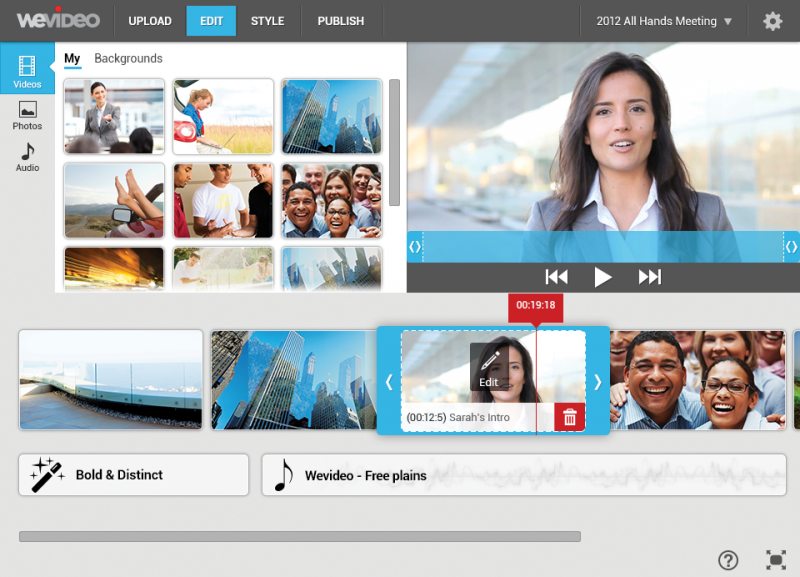
Qualunque sia la scelta, per ritagliare video online sarà necessario accedere all’area Projects e selezionare il filmato da modificare (sia presente sul proprio hard disk, sia se presenti su Facebook, Google Drive o Dropbox). Terminato l’upload, premere sul pulsante Start editing e, nella schermata successiva, trascinare il video da modificare nella timeline in fondo allo schermo. Grazie allo strumento forbici, si potranno eliminare le parti del filmato che non devono essere presenti nella versione finale e, una volta completata la procedura, si potrà premere su Publish. In questo modo il video sarà presente nella nostra “cartella” cloud personale e potrà essere scaricato per ogni evenienza.

